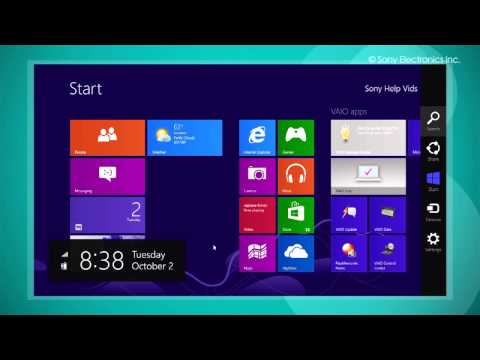Instagram გაძლევთ საშუალებას აირჩიოთ ლიცენზირებული მუსიკის შერჩევადან, რათა დაამატოთ სათაურები თქვენს Instagram ისტორიებს. ეს wikiHow გიჩვენებთ თუ როგორ დაამატოთ მუსიკა Instagram სიუჟეტს iPhone ან iPad- ში.
ნაბიჯები

ნაბიჯი 1. შეეხეთ Instagram პროგრამას მის გასახსნელად
ხატი ჰგავს თეთრი კამერის მონახაზს მოწითალო-ოქროსფერ ფონზე.
თუ ვერ იპოვნეთ ხატი, გადაფურცლეთ მარჯვნივ თქვენი მოწყობილობის ეკრანზე, შემდეგ ჩაწერეთ "Instagram" საძიებო ზოლში ეკრანის ზედა ნაწილში. შეეხეთ ხატს, როდესაც ის გამოჩნდება თქვენს ძებნის შედეგებში

ნაბიჯი 2. შეეხეთ სახლის ხატს
ეს ხატი ჰგავს სახლის სილუეტს და ჩნდება ქვედა მარცხენა კუთხეში. მასზე დაჭერით თქვენ დარწმუნებული ხართ, რომ ხართ ინსტაგრამის მთავარ გვერდზე.

ნაბიჯი 3. შეეხეთ კამერის ხატულას
ეს ხატი გამოჩნდება საწყისი გვერდის ზედა მარცხენა კუთხეში.

ნაბიჯი 4. დიდხანს დააჭირეთ დიდ თეთრ ღილაკს
ღილაკი არის ეკრანის ქვედა ცენტრში. ეს იწყებს ვიდეოს ჩაწერას თქვენი Instagram ისტორიისთვის.

ნაბიჯი 5. გაათავისუფლეთ ღილაკი
ეს აჩერებს ვიდეოს ჩაწერას.

ნაბიჯი 6. შეეხეთ სტიკერის ვარიანტს
ეს ვარიანტი ჰგავს ოთხკუთხა ადამიანის სახეს, რომლის ქვედა მარჯვენა კუთხე შიგნით არის დაკეცილი. ეს არის ცენტრალური ვარიანტი თქვენი ეკრანის ზედა ნაწილში.

ნაბიჯი 7. შეეხეთ მუსიკის ხატულას
ის სტიკერების ცენტრალურ რიგშია.

ნაბიჯი 8. შეეხეთ სიმღერას, რომელიც გსურთ დაამატოთ თქვენს ისტორიას
Instagram დაალაგებს ხელმისაწვდომ მუსიკას პოპულარობის, განწყობისა და ჟანრის მიხედვით. თქვენ ასევე შეგიძლიათ მოძებნოთ კონკრეტული სიმღერა ძიების მუსიკის ველზე დაჭერით და ხელოვანის ან სიმღერის სახელის აკრეფით

ნაბიჯი 9. გადაფურცლეთ მარცხნივ ან მარჯვნივ სიმღერის ქრონოლოგიაზე
ეს გაძლევთ საშუალებას ზუსტად აირჩიოთ სიმღერის რომელ ნაწილს გსურთ შეუსაბამოთ თქვენს ინსტაგრამის ისტორიას.

ნაბიჯი 10. შეეხეთ შესრულებულია, როდესაც თქვენ შეარჩიეთ თქვენი კლიპი
ეს ვარიანტი ეკრანის ზედა მარჯვენა კუთხეშია.

ნაბიჯი 11. შეეხეთ თქვენს ისტორიას
ეს აქვეყნებს თქვენს ახალ ინსტაგრამის ისტორიას თქვენს მიმდევრებს.